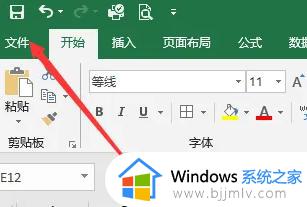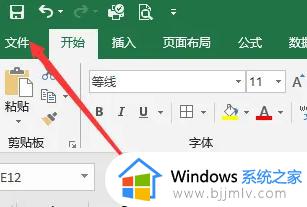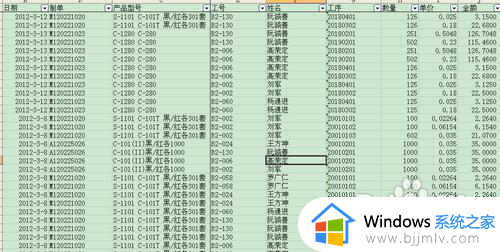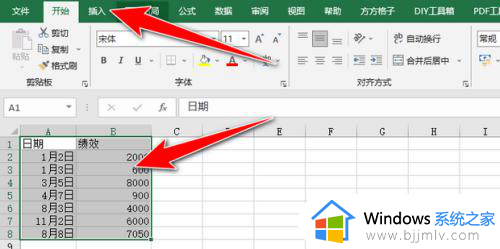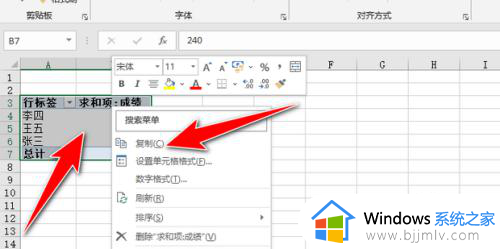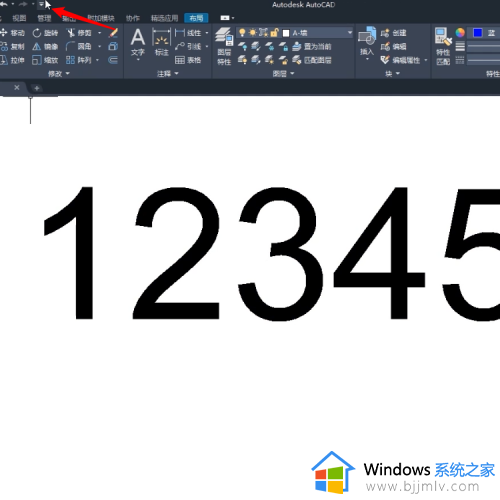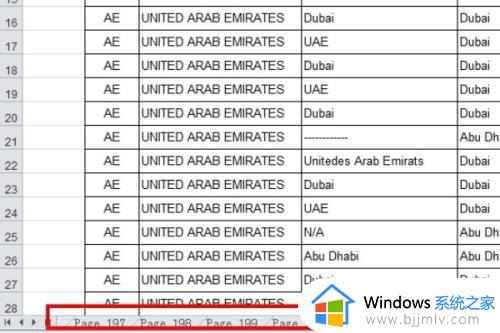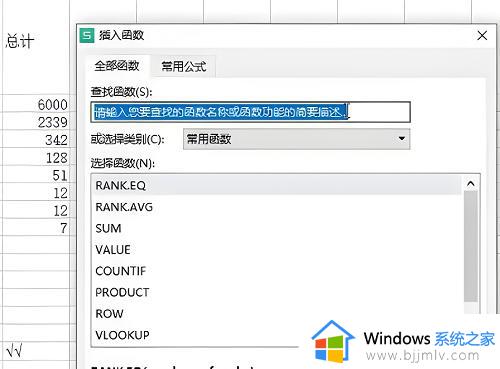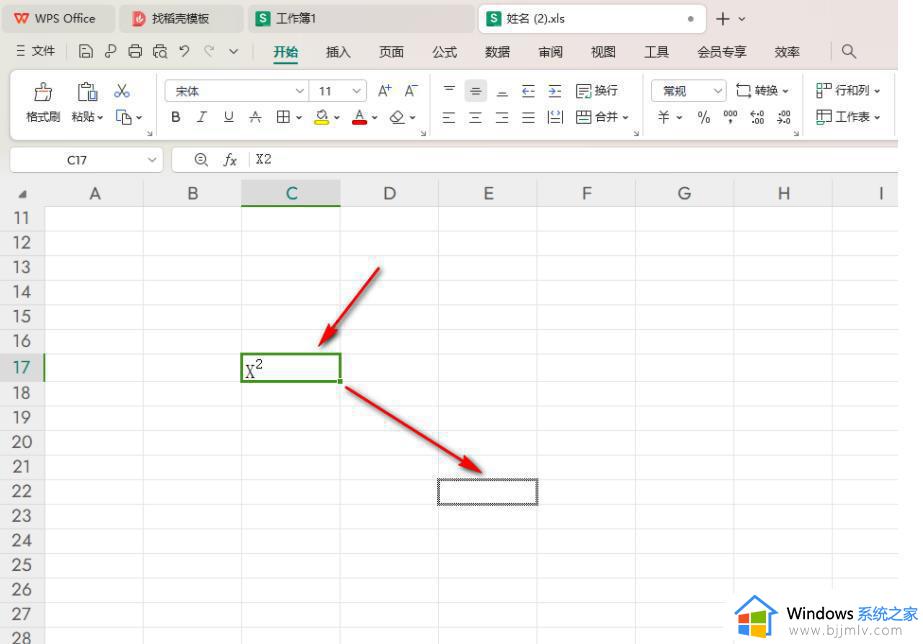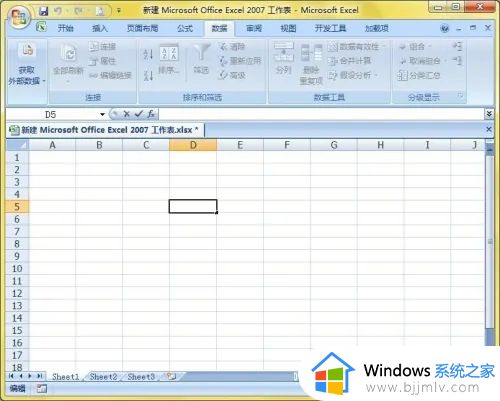Excel数据透视表字段工具栏消失怎么办 Excel数据透视表字段工具栏不见了解决方法
更新时间:2024-06-09 15:03:00作者:run
在使用Excel的过程中,数据透视表可以帮助我们更加方便地对数据进行分析和汇总,有时候我们可能会遇数据透视表字段工具栏突然消失了,对此Excel数据透视表字段工具栏消失怎么办呢?在本文中我们将介绍Excel数据透视表字段工具栏不见了解决方法。
解决方法如下:
1、双击打开软件,点击左上角的“文件”。
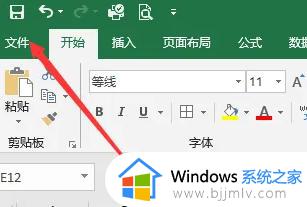
2、接着点击新页面左侧栏中的“选项”。
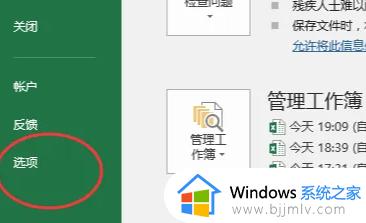
3、进入到新的窗口界面后,点击左侧栏中的“自定义功能区”选项。
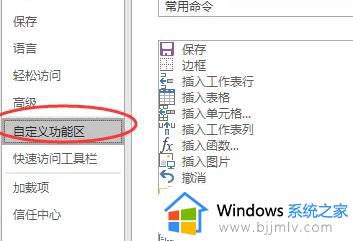
4、然后找到右侧中的“数据透视表工具”,并点击“添加”按钮。
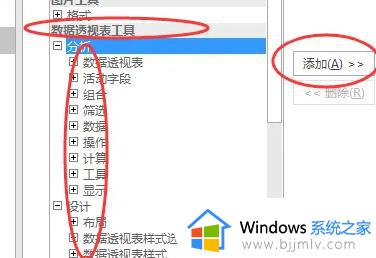
5、最后就可以在工具栏顶部看到数据透视表工具显示了。
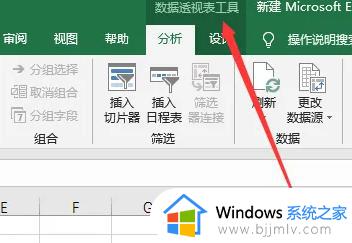
以上就是Excel数据透视表字段工具栏不见了解决方法的全部内容,有出现这种现象的小伙伴不妨根据小编的方法来解决吧,希望能够对大家有所帮助。